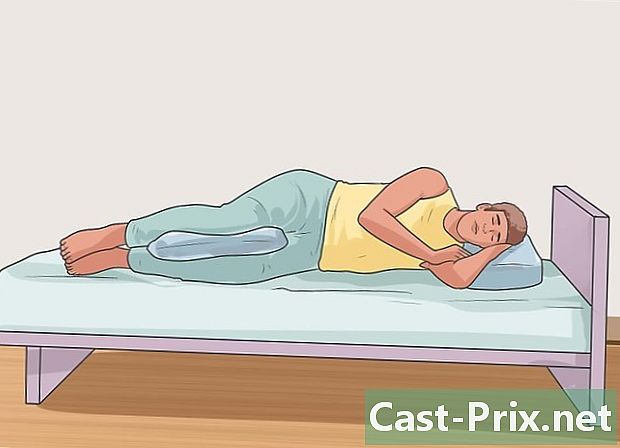Slackbot nasıl kullanılır
Yazar:
Louise Ward
Yaratılış Tarihi:
3 Şubat 2021
Güncelleme Tarihi:
1 Temmuz 2024

İçerik
- aşamaları
- Bölüm 1 Slackbot Gönder
- Bölüm 2 Yardım almak
- Bölüm 3 Küme hatırlatıcıları
- Bölüm 4 Cevapları Özelleştirme
Slackbot, Slack kullanımıyla ilgili tüm sorularınıza cevap vermeye hazır bir tartışma robotudur. Slackbot'a doğrudan bir soru sorabilir ve bir cevap alarak cevap veremezsiniz, aynı zamanda randevular ve son teslim tarihlerini hatırlatmak için de kullanabilirsiniz. Zincir yöneticileri, Slackbot'u belirli kelimelere veya cümlelere özel olarak cevap verecek şekilde programlayabilir. Verimliliğinizi artırmak için Slackbot'u nasıl kullanacağınızı öğrenin.
aşamaları
Bölüm 1 Slackbot Gönder
-

Slack uygulamasını açın. Uygulamayı kullanma hakkında sorularınız varsa, Slackbot'a gönderebilir ve bir cevap alabilirsiniz. Slack'i bilgisayarınızda veya mobil cihazınızda açarak başlayın.- Zincir üyeleri, Slackbot’a ne gönderdiğinizi göremiyor.
- Slackbot sadece Slack hakkındaki soruları cevaplayabilir.
-

Slack kanalınıza giriş yapın. İstendiğinde, kullanıcı adınızı ve şifrenizi kullanarak grubunuza giriş yapın. Bağlandıktan sonra, grubunuzun varsayılan kanalına yönlendirileceksiniz. -

Tıklayın doğrudan Sol menü çubuğunda Bu Slackbot ile yeni bir sohbet penceresi açacak.- Slack'in mobil sürümünü kullanıyorsanız, sadece
/ dm @Slackbotve basın gönderme Slackbot ile bir tartışma başlatmak için.
- Slack'in mobil sürümünü kullanıyorsanız, sadece
-

Yaz Slackbot arama kutusuna giriş. Uygulamanın bilgisayar sürümünü kullanıyorsanız, bu işlem Slackbot ile bir sohbet penceresi açacaktır.- Giriş alanında okuyacaksınız Bir tane slackbot gönderBu, bu alana yazdıklarınızın doğrudan Slackbot’a gönderileceği anlamına gelir.
Bölüm 2 Yardım almak
-

Canlı bir Slackbot açın. Bu robota uygulamanın bir özelliğini canlı olarak göndererek sorabilirsiniz. Slackbot sorunuzu bir cevapla ya da en azından size daha fazla bilgi verecek bir sayfanın bağlantısı ile cevaplayacaktır. -

Giriş alanına bir soru girin ve tuşuna basın. giriş. Soru herhangi bir Slack özelliği ile ilgili olabilir.- Örneğin, yazmak bir dosya nasıl alınır? hızlı bir rehber ve daha fazla bilgi içeren bir bağlantı almak için.
- Ayrıca soru yerine bir cümle veya anahtar kelime de yazabilirsiniz. yazma bir dosyayı al aynı cevabı verecek bir dosya nasıl alınır?
- Slackbot, yalnızca Slack kullanımıyla ilgili soruları cevaplayabilir.
-

Sorunuzu yeniden düzenleyin. Slack sorunuzu anlamıyorsa, cevap verecektir. Korkarım anlamıyorum. Özür dilerim Aynı soruyu sormanın başka yollarını bulun, sonra deneyin.- Örneğin yazma meslektaşımla özel olarak nasıl konuşulur? Robotun kafasını karıştıracak, ancak özel yollamak nasıl Size faydalı bir rehbere doğrudan bir link sağlayacaktır.
-

Daha fazla yardım al. Sorunuzu tekrar yazdıktan sonra Slackbot'tan yararlı bir cevap alamıyorsanız, bu bağlantı üzerinden Slack yardım veritabanını ziyaret edin. -

Slackbot ile canlı oturumu kapatın. Soru sormayı tamamladığınızda, soldaki menüde istediğiniz kanalın ismine tıklayın (bilgisayar versiyonu) veya yanındaki aşağı oka basın. @Slackbot ve seç Sohbeti kapat (Mobil).
Bölüm 3 Küme hatırlatıcıları
-

Slack grubunuza giriş yapın. Sipariş/ hatırlamahemen hemen her şey için anımsatıcılar ayarlamak için Slackbot kullanmanıza olanak sağlar. Bir hatırlatıcı belirlediğinizde, robottan sizi birer birer göndermesini istersiniz. Slack'i açarak başlayın ve kanalınıza bağlanın.- Ayrıca hatırlatıcıları grubun başka bir üyesine veya tüm bir zincire gönderebilirsiniz.
-

Herhangi bir zincire katılın. E komutlarını kullanarak Slack'daki herhangi bir yerden bir hatırlatıcı ayarlayabilirsiniz. Katıldığınız kanal bu durumda önemli değil. -

Yeni bir hatırlatıcı ekleyin. Bir Slack hatırlatıcı belirleme komutu aşağıdaki gibidir/ hatırlamaHer ne kadar bu unsurlar sırayla olmak zorunda değildir. Kısmı doldurabilirsiniz Siparişin / hatırlamaama sadece ingilizce Şimdilik Ancak, saati veya tarihi hatırlatmanızdan ayırmak için tırnak işaretleri kullandığınızdan emin olun. İşte bazı örnekler:-
/ Salı günü 1: 30'da "Boşluklara atlayın"; -
/ geri arama @natalie "Çok çalışmayı kes! »5 dakika içinde; -
/ hatırlat # editoryal ekip 14 Ocak 2017 saat 11:55 "Konferans araması yap"; -
/ hatırlat # her salı sabah 8'de ücretsiz ekmek ruloları hazırlar. Bu komut tekrarlayan hatırlatıcıları programlar.
-
-

Gelen hatırlatıcıyı yönet. Slackbot bir hatırlatıcı konusunda sizi uyardığında, sonunda da bazı seçenekler göreceksiniz.- Tıklayın veya basın Tamamlandı olarak işaretle Eğer görevi tamamladıysanız ve başka bir hatırlatıcıya ihtiyacınız yoksa.
- seçmek 15 dakika veya 1 saat Slackbot'a bunu o zaman içinde tekrar göndermesini söylemek için. Bu aynı zamanda denir muhabir veya farklılık.
- Bu seçenek listelenmemiş olsa da, komutu kullanabilirsiniz.
/ muhabirkendi gelecek döneminizi tanımlamak için. Mesela yazabilirsiniz/ 5 dakika sonra ertele. - seçmek yarın Aynı zamanda yarına kadar ertelemek için.
-

Yaz/ hatırlama listesiTüm hatırlatıcılarınızı görüntülemek için Şimdi, daha önce gerçekleşmiş olan ya da eksik olanların yanı sıra yaklaşmakta olan hatırlatıcıların bir listesini göreceksiniz. Bu noktada, hatırlatıcıları tamamlandı olarak işaretleme veya artık gerekmeyenleri silme seçeneğini göreceksiniz.- Henüz tamamlanmadı olarak işaretlenmemiş her hatırlatıcı, işaretlemenize izin veren bir bağlantı görüntüler.
- Kullanımı
/ hatırlama listesiBir zincirde, sizi ilgilendirenlerin yanı sıra bu grubun hatırlatıcılarını görüntüler.
-

Bir Slack'den bir hatırlatıcı ayarlayın. Herhangi bir Slack'i kolayca bir hatırlatıcıya dönüştürebilirsiniz. E komutlarını kullanarak hatırlatıcıları ayarlamakla aynı şekilde çalışır.- Fare imlecini seçeneğin üzerine getirin Diğer eylem (...) sağ üst köşede görünür.
- seçmek Bana hatırlat.
- Listeden bir süre seçin.
Bölüm 4 Cevapları Özelleştirme
-

Slack kanalınıza giriş yapın. Kanal yöneticisi iseniz, Slackbot'u belirli kelimelere veya cümlelere belirli eslerle cevap verecek şekilde yapılandırma seçeneğiniz vardır. Başlamak için, bilgisayarınızdaki uygulamayı açın ve grubunuza bağlanın. -

Grubunuzun adını seçin. Bunu uygulama penceresinin sol üst köşesinde göreceksiniz. Bu eylem küçük bir pencere açacaktır. -

Tıklayın Çalışma alanı ayarları. Sayfa Ayarlar ve izinler varsayılan tarayıcınızda açılacaktır. -

seçmek kişiselleştirmek Soldaki menüden Slack kanalınız için çeşitli kişiselleştirme seçeneklerine sahip sekmeli bir web sitesi göreceksiniz. -

Bir sekme seçin Slackbot. Bu, özel Slackbot yanıtlarını ekleyebileceğiniz veya kaldırabileceğiniz yerdir. -

Alana başlangıç ifadesini ekleyin Birisi söylediğinde. Ne zaman birileri Slack'de bu cümleyi kullanıyorsa, Slackbot'un kişiselleştirilmiş e.- Mesela kelimeleri yazarsanız Wi-Fi şifresi Bu alanda Slackbot'tan şifre ile cevap vermesini isteyebilirsiniz.
-

Cevabı alana ekle Slackbot cevap verecek. Kanalınızın bir üyesi tetikleyici kelimeyi veya cümleyi yazarsa, Slackbot bu bölüme verdiğiniz cevabı verecektir. Tamamlandığında, değişiklikler otomatik olarak kaydedilecektir.- Örneğin, yazdıysanız Wi-Fi şifresi önceki bölümde şöyle bir şey yazabilirsiniz Masaüstü Wi-Fi şifresini arıyorsanız, işte burada: g0t3Am!
-

Tıklayın + Yeni cevap ekle. Bu işlem başka bir özel cevap eklemenizi sağlar. Şimdi aynı şekilde başka bir cevap oluşturabilir veya ihtiyaç ortaya çıkarsa daha sonra geri dönebilirsiniz. Değilse, pencereyi kapatabilirsiniz.